

Deze les is gemaakt met PSPX9
Maar is goed te maken met andere versies .
© by SvC-Design

Materialen Download :
Here
******************************************************************
Materialen :
Alpha Lumiere de lune.pspimage
femme821-coly.png
NarahsMasks_1738.jpg
NarahsMasks_1740.jpg
paysg156-coly.png
Titre .png
******************************************************************
Filters:
Filter - Mura’s Seamless - Shift at Slant
Filter - Graphic Plus - Cross Shadow
Filter - AAA Filters - Custom
Filter - Alien Skin Eye Candy 5: Impact - Glas
Filter - AAA Frames - Foto Frame
******************************************************************
Kleurenpallet:
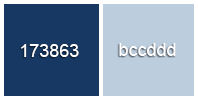
******************************************************************
Werkwijze
Bij gebruik van andere tubes en kleuren, kan de mengmodus en/of laagdekking verschillen
******************************************************************
Algemene voorbereidingen :
Installeer eerst je filters voor je PSP opent !!
Maskers : opslaan in je maskerfolder in PSP, tenzij anders vermeld
Textuur & Patroon : opslaan in je textuurfolder in PSP
Selecties : opslaan in je map Selecties in PSP
Open je tubes in PSP
******************************************************************
We gaan beginnen Veel plezier!
Denk eraan om je werk regelmatig op te slaan
******************************************************************
Kleuren:
Voorgrond: #173863
Achtergrond: #bccddd
1.
Open Alpha Lumiere de lune.pspimage
Venster – dupliceren
Minimaliseer het origineel – we werken op de kopie
Vul de voorgrondkleur
Selectie - Alles selecteren
Open paysg156-coly.png
Verwijdert watermerk
Bewerken – Kopieren
Bewerken – Plakken in de selectie
Selectie – Niets Selecteren
2.
Aanpassen – vervagen – gaussiaanse vervaging
Bereik:35
Effecten – afbeedlingseffecten – Naast elkaar
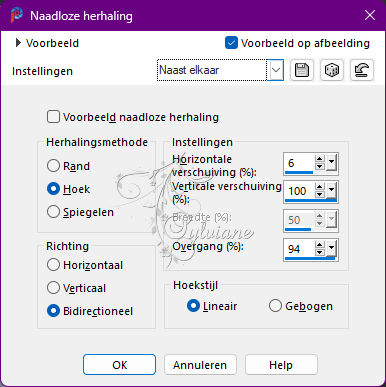
3.
Lagen – Dupliceren
Filter - Mura’s Seamless - Shift at Slant
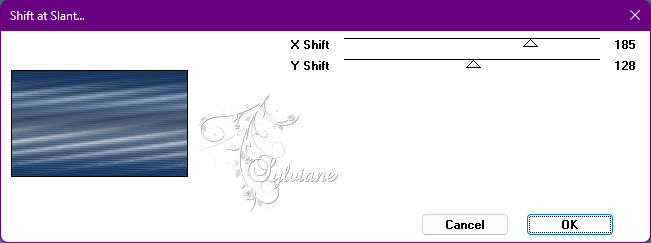
Effecten - geometrische effecten – scheeftrekking
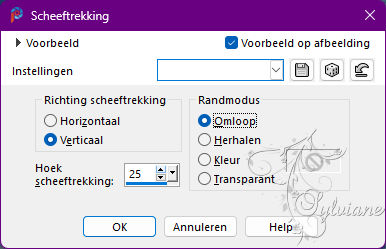
Mengmodus: vermenigvuldigen
4.
Activeer Raster 1
Filter - Graphic Plus - Cross Shadow
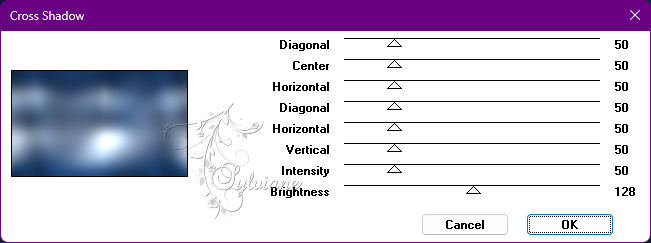
Activeer Kopie van Raster 1 voer hetzelfde effect Cross Shadow opnieuw uit
5.
Lagen – Nieuwe rasterlaag
Vul met lichte kleur
Lagen – Nieuwe Maskerlaag – Uit Afbeelding - NarahsMasks_1738
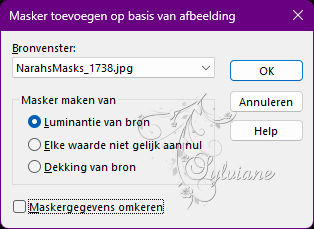
Effecten – Randeffecten – Accentueren
Lagen – Samenvoegen – Groep Samenvoegen
6.
Open paysg156-coly.png
Bewerken – Kopieren
Bewerken – Plakken als nieuwe laag
Afbeelding - Formaat wijzigen naar 70% vinkt u het formaat van alle lagen niet aan.
Lagen – dupliceren
Activeer selectiegereedschap (Druk K op je toetsenbord)
en vul volgende parameters in :
Pos X : -100 – Pos Y : -123
Druk op M
Selectie – Selectie Laden/Opslaan – Selectie Laden uit Alfakanaal - Selectie 1
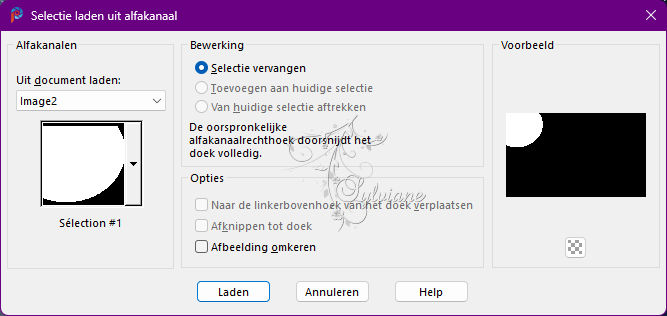
Selectie - omkeren
Druk op delete
Selecties - Niets selecteren
7.
Activeer Raster 2
Activeer selectiegereedschap (Druk K op je toetsenbord)
en vul volgende parameters in :
Pos X : 348 – Pos Y : 126
Druk op M
Selectie – Selectie Laden/Opslaan – Selectie Laden uit Alfakanaal - Selectie 2
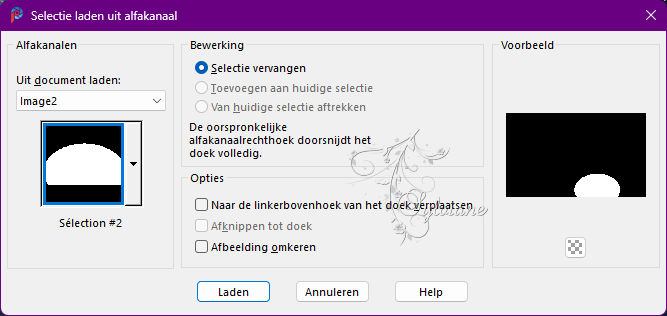
Selectie - omkeren
Druk op delete
Selecties - Niets selecteren
Activeer Kopie van Raster 2
Lagen – Samenvoegen – Omlaag Samenvoegen
Dekking op 50
8.
Activeer Groep - Raster 2
Effecten - textuureffecten – weefpatroon
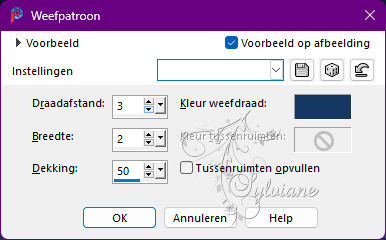
Effecten – 3D effecten – Slagschaduw
5 /10/ 100/ 10 – kleur:#000000
9.
Open paysg156-coly.png
Bewerken – Kopieren
Bewerken – Plakken als nieuwe laag
Afbeelding - Formaat wijzigen naar 85%
Activeer selectiegereedschap (Druk K op je toetsenbord)
en vul volgende parameters in :
Pos X : 100 – Pos Y : -89
Druk op M
10.
Mengmodus: Hard Licht
Lagen – Dupliceren
Dekking op 50
11.
Activeer Kopie van Raster 1
Filter - AAA Filters - Custom
Klik op Prewitt, ondoorzichtigheid bij 50
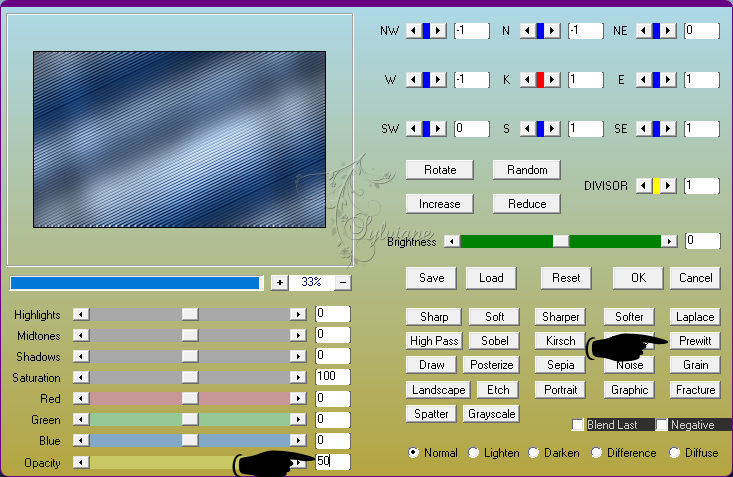
12.
Lagen – Nieuwe rasterlaag
Vullen met lichte kleur
Lagen – Nieuwe Maskerlaag – Uit Afbeelding - NarahsMasks_1740
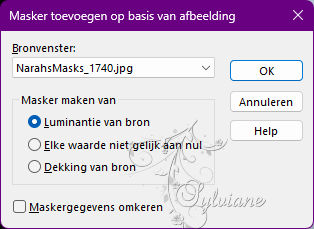
Effecten – Randeffecten – Accentueren
Lagen – Samenvoegen – Groep Samenvoegen
Mengmodus: Luminatie (oud)
dekking op 77.
13.
Lagen en resultaat
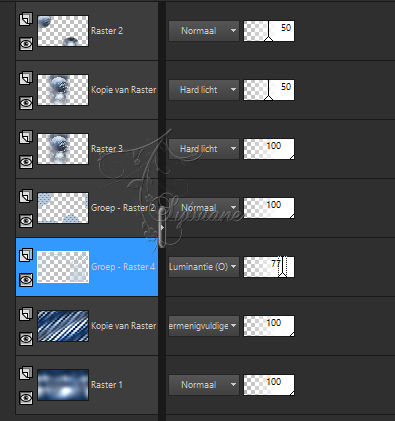

14.
Activeer Kopie van Raster 1
Lagen – Samenvoegen – Omlaag Samenvoegen
Bewerken – Kopiëren
Bewerken – Plakken als nieuwe afbeelding
Zet apart voor later.
Lagen – Samenvoegen – zichtbare lagen Samenvoegen
15.
Selectie – Selectie Laden/Opslaan – Selectie Laden uit Alfakanaal - Selectie 3
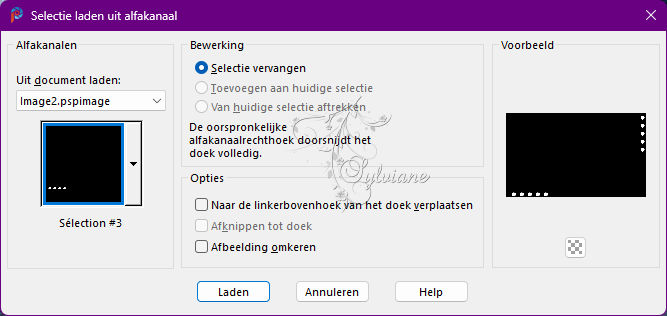
Lagen – Nieuwe rasterlaag
Vul met donkere kleur
Filter - Alien Skin Eye Candy 5: Impact - Glas
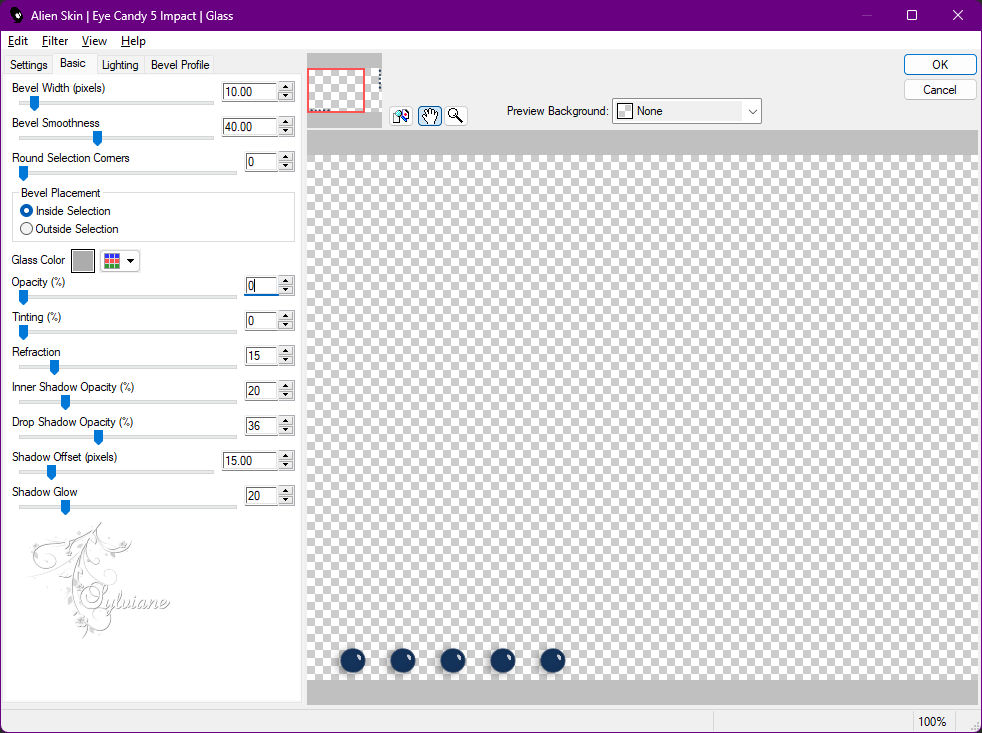
16.
Effecten – 3D effecten – Slagschaduw
1/ 1/ 100/ 10 – kleur:#000000
Selecties - Niets selecteren
17.
Afbeelding – Randen Toevoegen – Symmetrisch - 2 pixels – voorgrondkleur
Afbeelding – Randen Toevoegen – Symmetrisch - 2 pixels – achtergrondkleur
Afbeelding – Randen Toevoegen – Symmetrisch - 2 pixels – voorgrondkleur
18.
Selecties – alles selecteren
Afbeelding – Randen Toevoegen – Symmetrisch - 40 pixels – elke kleur
Selectie - omkeren
Bewerken - Plak de opgeslagen achtergrondafbeelding in de selectie Stap 14
19.
Filter - Graphic Plus - Cross Shadow, instellingen in het geheugen
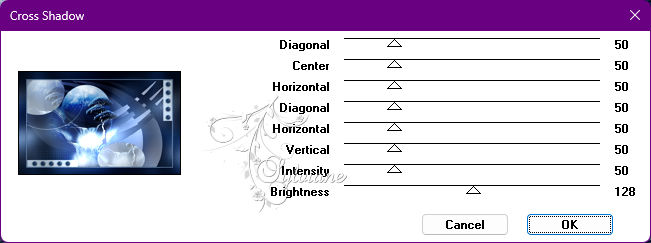
Selectie – omkeren
Effecten – 3D effecten – Slagschaduw
0/ 0/ 100/ 40 - donkere kleur of zwart
Selecties – Niets selecteren
20.
Filter - AAA Frames - Foto Frame
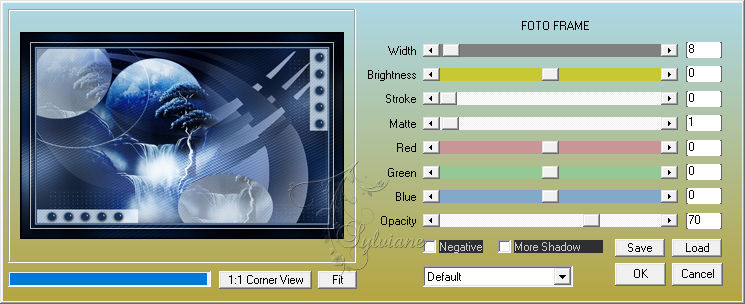
21.
Open de vrouw tube
Verwijdert watermerk
Bewerken – Kopieren
Bewerken – Plakken als nieuwe laag
Formaat wijzigen naar 74% (voor meegeleverde buis)
Plaats haar zoals in het voorbeeld
Aanpassen – Scherpte – Verscherpen
Effecten – 3D effecten – Slagschaduw
2/ 16/ 50/ 40 - zwarte kleur (of keuze)
22.
Open Titre .png
Bewerken – Kopieren
Bewerken – Plakken als nieuwe laag
Plaats linksonder (of naar keuze)
Effecten – 3D effecten – Slagschaduw
2/ 2/ 100/ 2 – kleur:#000000
Herhaal slagschaduw
Mengmodus: Luminatie (oud)
23.
Afbeelding – Randen Toevoegen – Symmetrisch - 1 pixels – voorgrondkleur
Zet je watermerk erop
Lagen - samenvoegen – alle lagen samenvoegen
Opslaan als jpeg
Back
Copyright Translation 2022 by SvC-Design